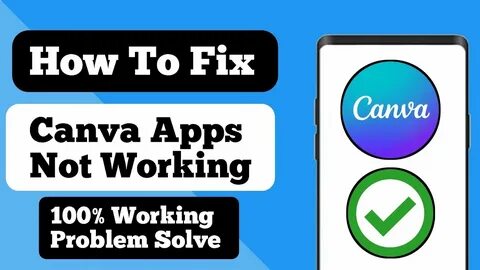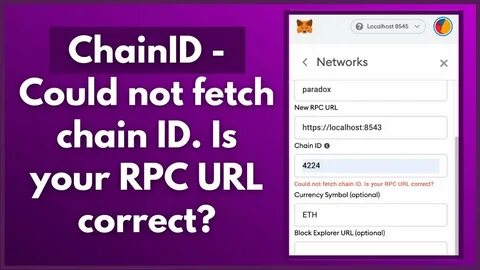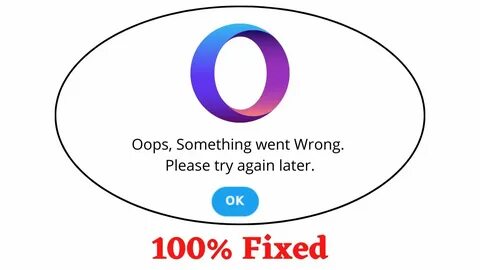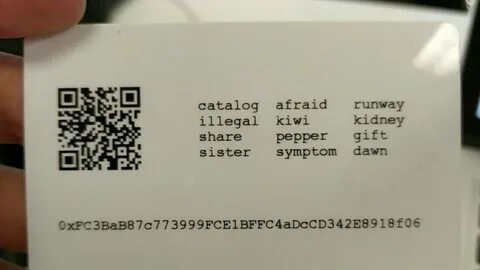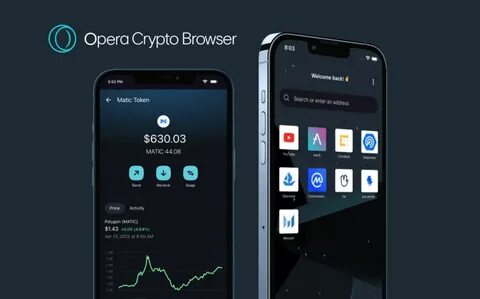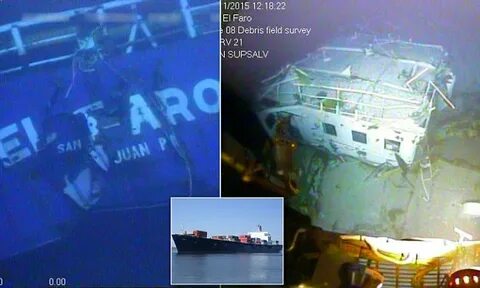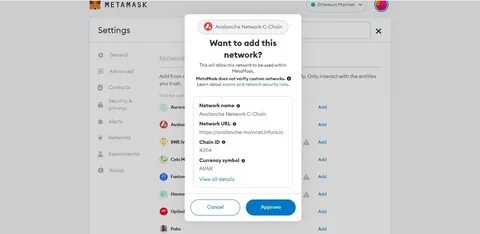MetaMask 是一款备受欢迎的以太坊钱包和去中心化应用(dApp)浏览器扩展,允许用户方便地与区块链进行互动。然而,许多用户在使用 MetaMask 时可能会遇到各种问题,比如无法连接到网络、无法发送交易或应用无法加载等。本文将探讨解决 MetaMask 无法正常工作的常见问题,并为用户提供一些实用的解决方案。 首先,这里有一个基本的检查清单。在遇到 MetaMask 无法正常工作的问题时,首先要确保您的网络连接正常。检查您的网络是否稳定以及是否能够访问互联网。
如果网络连接正常,接下来检查您使用的浏览器是否支持 MetaMask。 MetaMask 支持的浏览器包括 Google Chrome、Mozilla Firefox 和 Brave。如果您发现问题,可以尝试更换浏览器,或者确保使用的是最新版本的浏览器。有时候,浏览器的更新会解决与扩展程序的兼容性问题。另外,请确保 MetaMask 扩展本身也是最新的版本。您可以在浏览器的扩展管理页面中查看更新时间,并选择更新。
另一个常见的问题是 MetaMask 无法连接到网络。这通常是由于 Ethereum 网络的繁忙状态或链的过载导致的。在这种情况下,用户可以通过检查 Ethereum 网络的状态来确认是否有问题。访问网站如 Etherscan 或 EthGasStation,可以了解当前网络的状态和交易费用。 如果您发现网络过载,建议稍等片刻,再重新尝试连接到 MetaMask。同时,您也可以调整自己的交易费用,以提高交易的优先级。
在 MetaMask 界面中选择“高级功能”,可以手动设置交易费用,确保您的交易在网络繁忙时也能顺利发送。 此外,若 MetaMask 显示错误信息,例如“无法连接到主网络”,您可以尝试通过调整网络设置来解决。点击 MetaMask 界面中的网络选项,选择“自定义 RPC”,然后输入正确的网络网址。例如,对于 Ethereum 主网络,可以输入 `https://mainnet.infura.io/v3/YOUR_INFURA_PROJECT_ID`,确保您使用的是有效的 Infura 项目 ID。保存设置后尝试重新连接。 MetaMask 的用户有时会遇到的另一个问题是恶意软件或浏览器插件的干扰。
如果您的计算机感染了恶意软件,可能会影响 MetaMask 的正常工作。建议使用可信的杀毒软件扫描您的计算机,以确保没有恶意软件在影响您的浏览器和扩展程序。 此外,一些浏览器插件会与 MetaMask 冲突,导致其无法正常使用。为了解决这个问题,您可以尝试禁用所有非必要的扩展,然后逐个启用它们,以查找是否存在冲突的插件。在禁用冲突插件后,重启浏览器并检查 MetaMask 是否恢复正常。 在某些情况下,您可能需要重新安装 MetaMask。
这虽然是最后的手段,但在某些情况下,重装能解决诸多未知问题。请注意,在卸载之前确保备份您的助记词或私人钥匙,否则您将无法恢复钱包中的资金。重装完成后,您可以使用助记词重新导入钱包,检查问题是否解决。 最后,保持 MetaMask 软件和您操作系统的更新也是非常重要的。开发者会定期发布更新以修复漏洞和提高安全性,因此请确保您在使用最新版本的软件。如果您在使用过程中遇到问题,可以访问 MetaMask 的官方支持页面,获取专业的技术支持和帮助,以及社区用户的解决方案。
通过以上几种方法,用户可以有效解决 MetaMask 无法正常工作的常见问题。MetaMask 提供的去中心化金融(DeFi)和区块链交互的便利确实让用户受益匪浅,但在使用过程中解决问题的能力同样重要。希望这些解决方案能够帮助您顺利地使用 MetaMask,享受区块链带来的便利与安全。